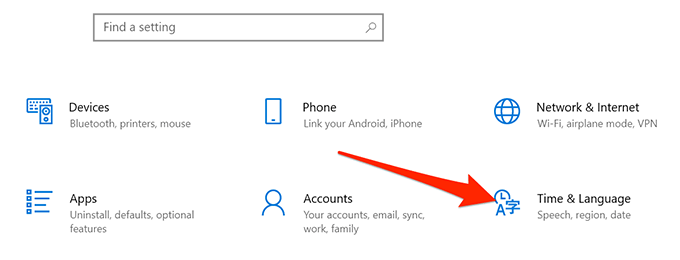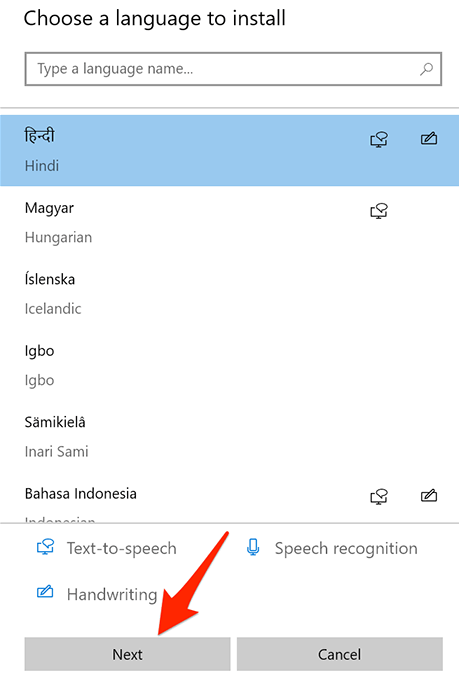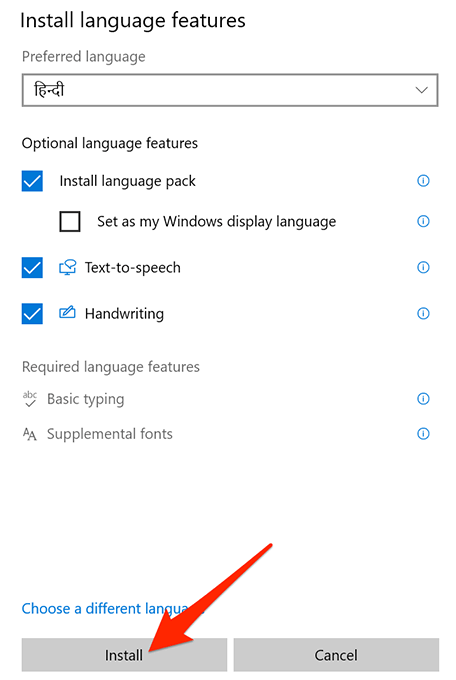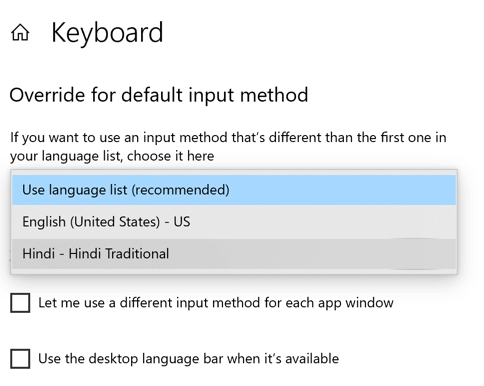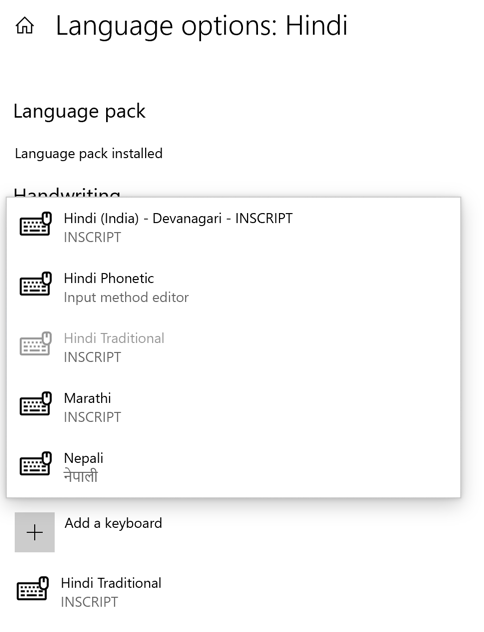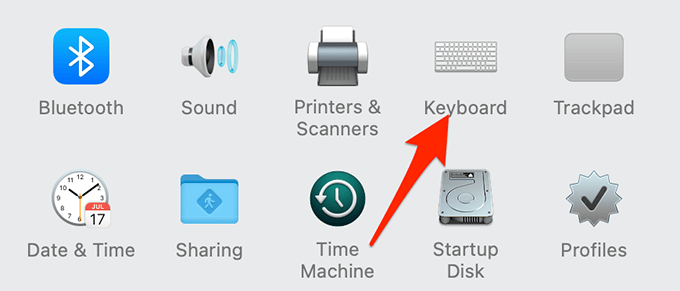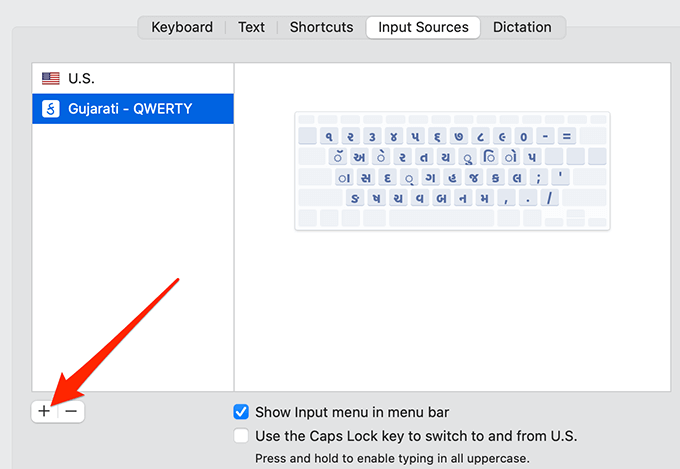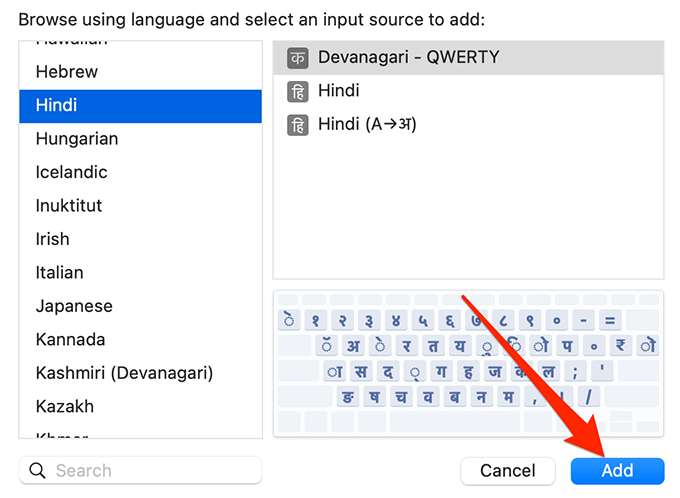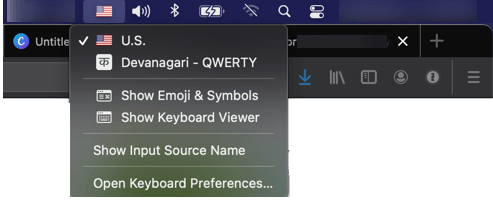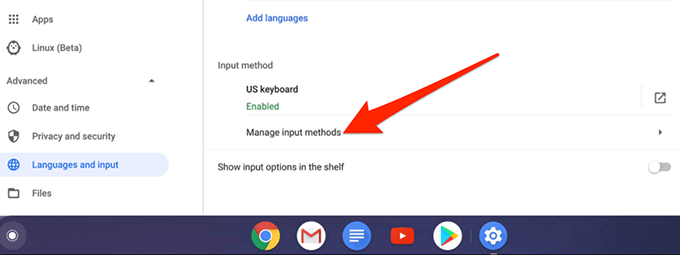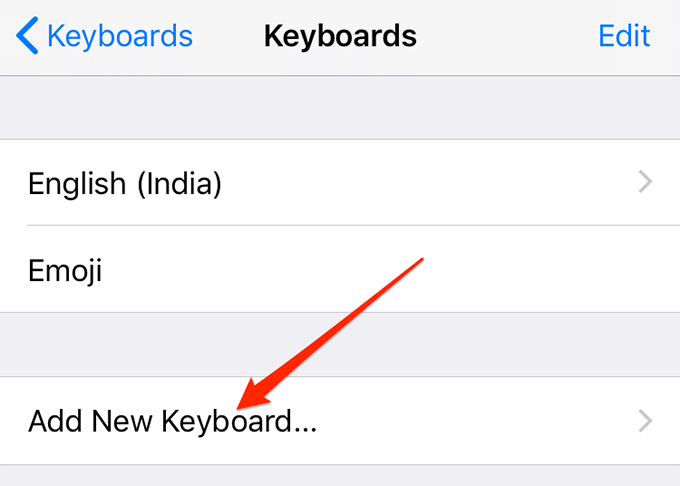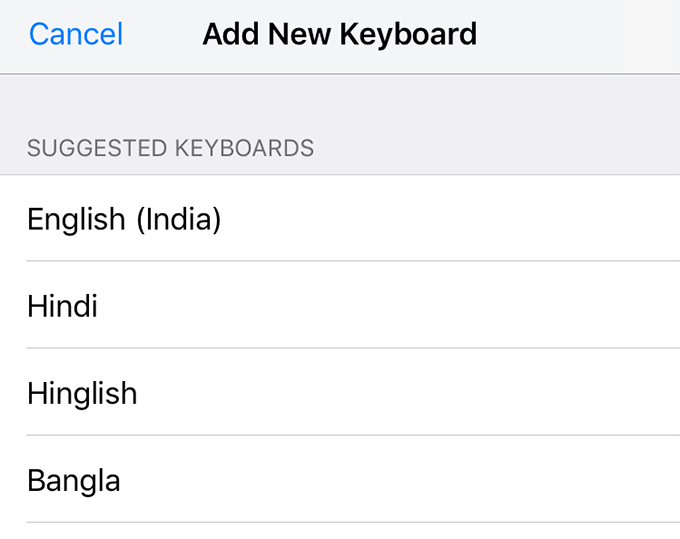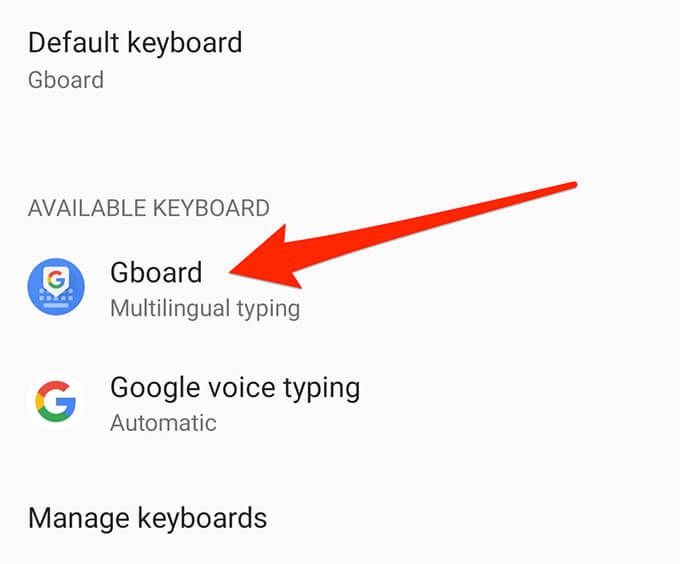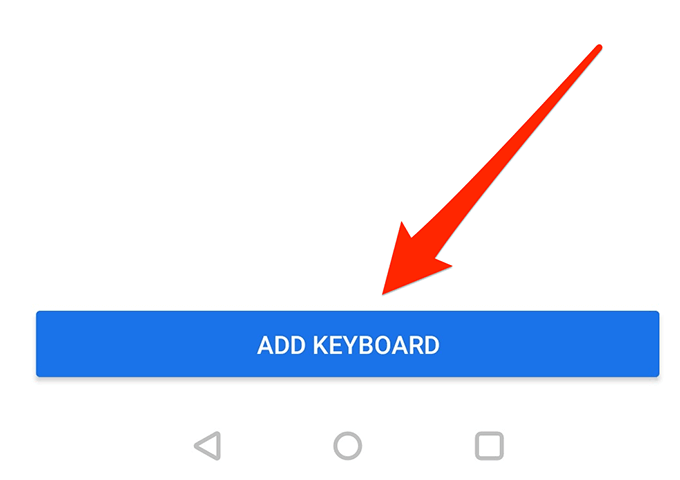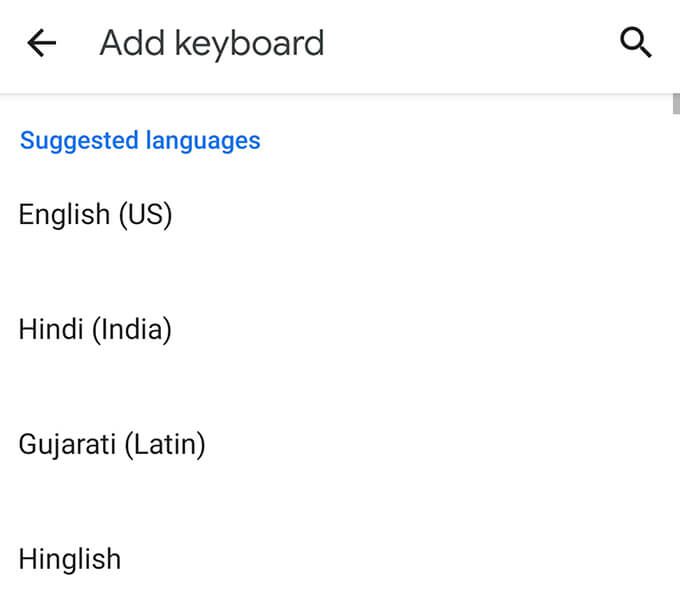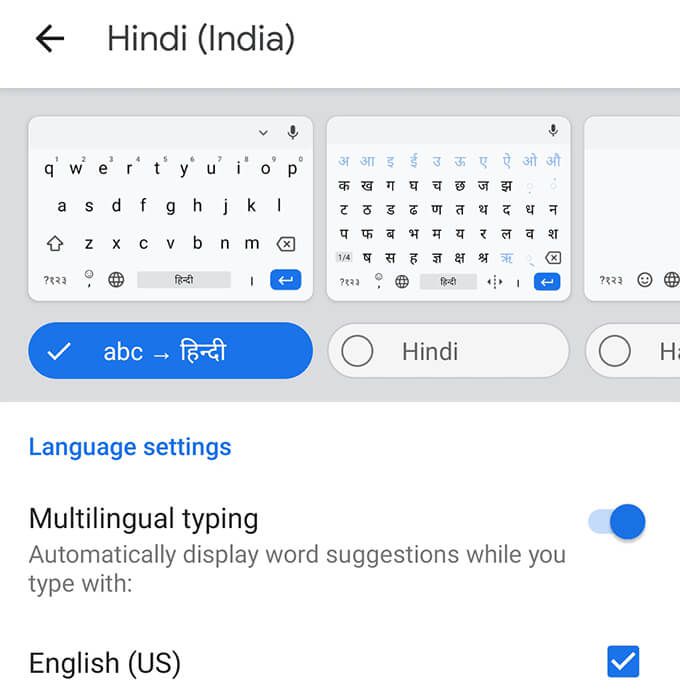Durch die Installation einer Tastatursprache können Sie alle gängigen Sprachen eingeben, die weltweit gesprochen werden. Auf nahezu allen Plattformen, einschließlich Windows, MacOS, Chrome OS, iOS und Android, können Sie zusätzliche Tastatursprachen installieren.
Sobald Sie eine Sprache hinzugefügt haben, können Sie zwischen allen verfügbaren Sprachen auf Ihrem Gerät wechseln. Sie können eine Tastatursprache deinstallieren, wenn Sie sie nicht mehr verwenden möchten.

So installieren Sie eine Tastatursprache unter Windows 10
Microsoft bietet mehrere Sprachen an, die Sie mit dem EinstellungenApp.
Drücken Sie gleichzeitig die Tasten Windows+ I, um die App Einstellungenzu öffnen >.
Wählen Sie Zeit & Sprache.
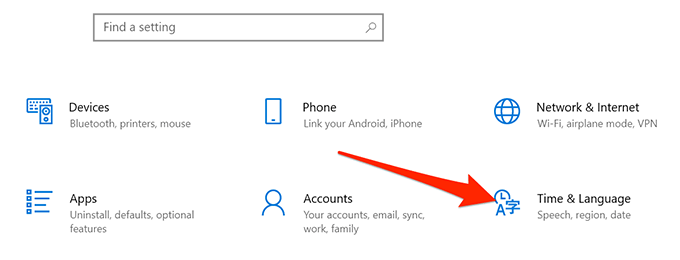
Wählen Sie in der linken Seitenleiste Spracheaus.
Scrollen Sie im rechten Bereich nach unten zu Abschnitt Bevorzugte Sprachen.
Wählen Sie in diesem Abschnitt Hinzufügen einer Spracheaus.
Wählen Sie die Tastatursprache aus, die Sie hinzufügen möchten und wählen Sie unten Weiteraus.
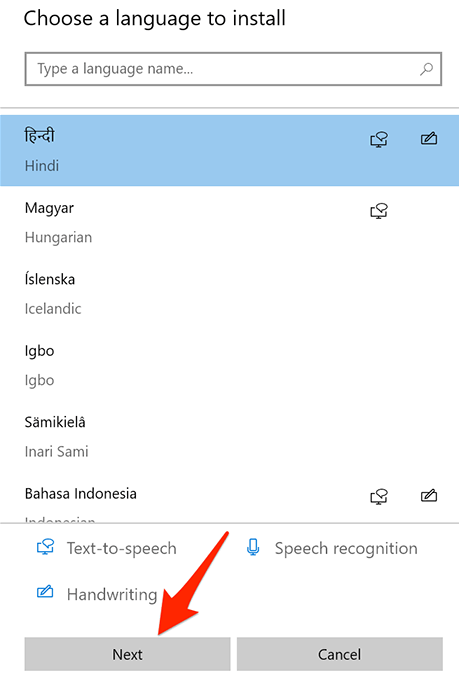
Wählen Sie die zusätzlichen Sprachfunktionen aus, um sie zu aktivieren. Wählen Sie dann Installieren.
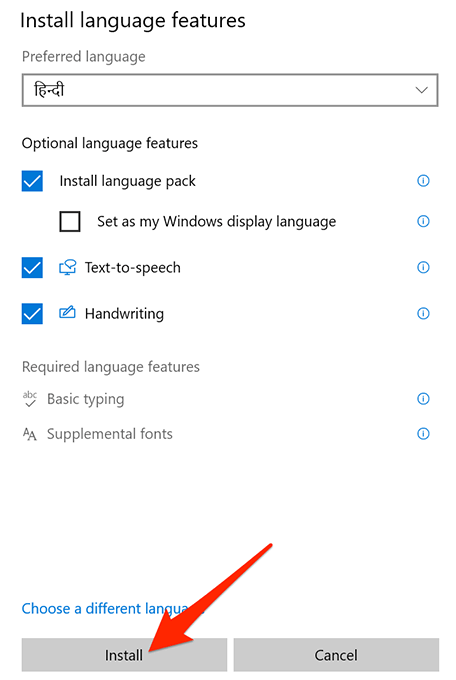
Sobald die ausgewählte Sprache installiert ist, können Sie mit verschiedenen Sprachumschaltmethoden zu ihr wechseln. Klicken Sie auf der Seite Sprache in den Einstellungen auf Tastatur.

9. Wählen Sie in der Dropdown-Liste Ihre neue Sprache für die Tastatureingabe aus.
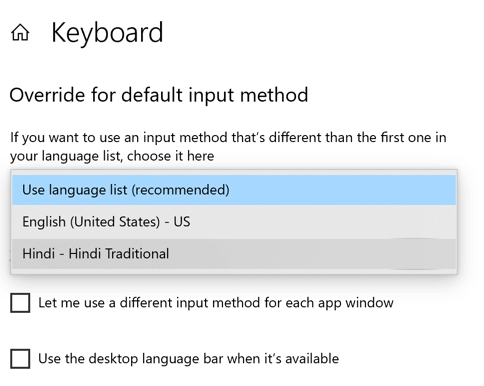
Sie können auch unter Bevorzugte Sprachenauf die Sprache klicken und auf Optionenklicken, um weitere Funktionen für Ihre Sprache wie zusätzliche Tastaturen zu installieren, sofern vorhanden.
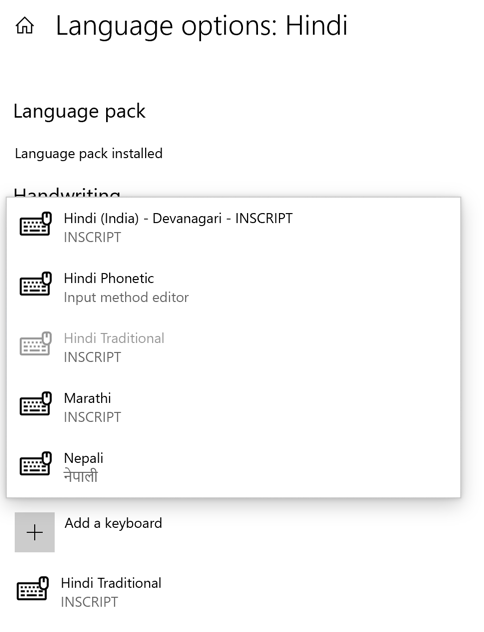
Um eine Tastatursprache zu entfernen, wiederholen Sie die oben aufgeführten Schritte 1-3, um zum Sprachbildschirm zu gelangen, wählen Sie die Sprache aus und wählen Sie Entfernen.

So installieren Sie eine Tastatursprache unter macOS
Führen Sie die folgenden Schritte aus, um eine Tastatursprache unter macOS zu installieren und zu verwenden.
Wählen Sie das Apple-Logo in der oberen linken Ecke Ihres Mac aus Bildschirm und wählen Sie Systemeinstellungen.
Wählen Sie die Option Tastatur.
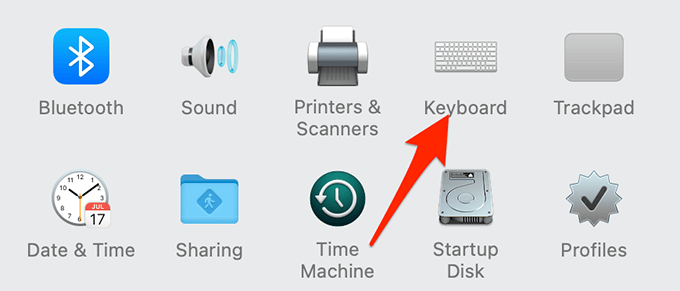
Wählen Sie in den Tastatureinstellungen die Registerkarte EingabequellenBildschirm, um eine Liste der aktuell installierten Tastatursprachen anzuzeigen.
Wählen Sie unten unter + (Hinzufügen)aus die Liste, um eine neue Sprache hinzuzufügen.
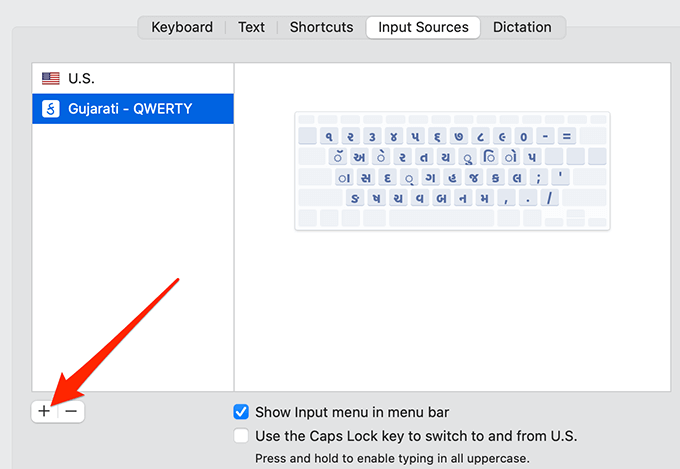
Wählen Sie in der linken Seitenleiste die Sprache aus, die Sie hinzufügen möchten.
Wählen Sie rechts eine Eingabequelle für Ihre Sprache aus und wählen Sie dann unten Hinzufügenaus.
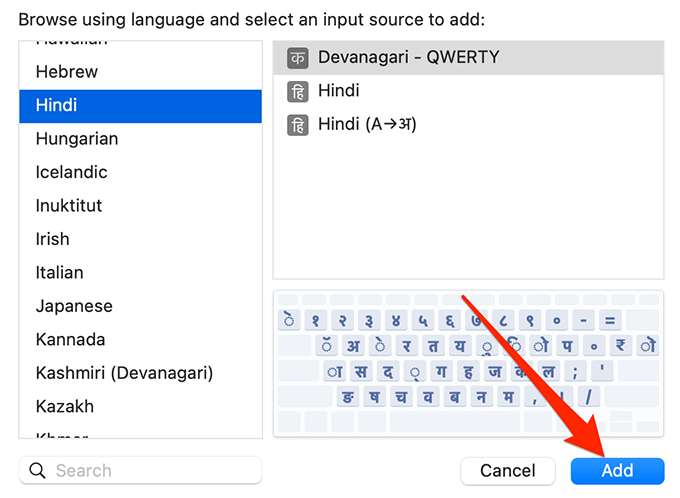
Sie kehren jetzt zum Bildschirm "Eingabequellen" zurück. Aktivieren Sie die Option Eingabemenü in der Menüleiste anzeigen, um mithilfe der Menüleiste Ihres Mac zwischen den Sprachen zu wechseln.
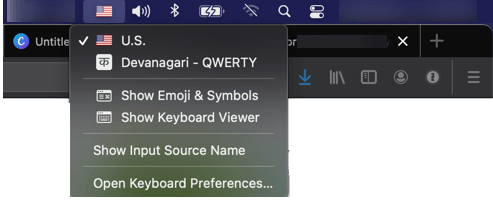
Um eine installierte Sprache zu entfernen, wählen Sie diese Sprache in der Liste aus und wählen Sie Entfernen Sie die Option (-)am Ende der Liste.
So installieren Sie eine Tastatursprache auf Chromebook
Mit Chrome OS-basierte Geräte können Sie wie mit Chromebook auch mehrere Tastatursprachen hinzufügen und verwenden.
Wählen Sie die Uhrzeit aus Wählen Sie in der unteren rechten Ecke Ihres Bildschirms Einstellungen(das Zahnradsymbol ⚙).
Im linken Bereich Klicken Sie auf die Dropdown-Liste Erweitert und wählen Sie Sprachen und Eingabeaus.
Wählen Sie im linken Bereich die Option Eingabemethoden verwaltenaus.
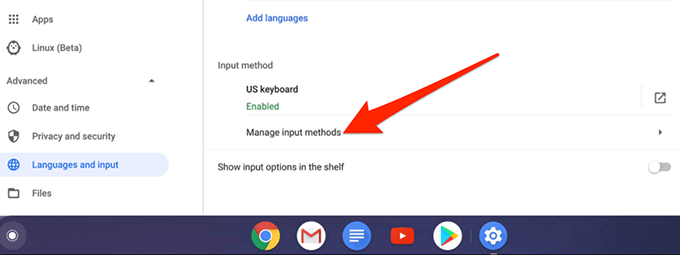
Wählen Sie Eingabemethoden hinzufügen, um eine neue Tastatursprache hinzuzufügen.
Wählen Sie die Tastatursprache aus, die Sie installieren möchten, und wählen Sie Hinzufügen.
Ihre neu installierte Sprache sollte daneben Aktiviertanzeigen. Dies bedeutet, dass es jetzt auf Ihrem Chromebook verwendet werden kann.
Sie können jetzt ein Textdokument auf Ihrem Chromebook öffnen und in der neuen Sprache schreiben.
So installieren Sie eine Tastatursprache auf dem iPhone
Mit Apple können Sie Ihrem iPhone ganz einfach eine Tastatursprache hinzufügen. Sie haben mehrere Sprachen zur Auswahl, jede mit ihrem eigenen Tastaturlayout.
Starten Sie die App Einstellungenauf Ihrem iPhone.
Tippen Sie auf Allgemein>Tastaturen>Neue Tastatur hinzufügen.
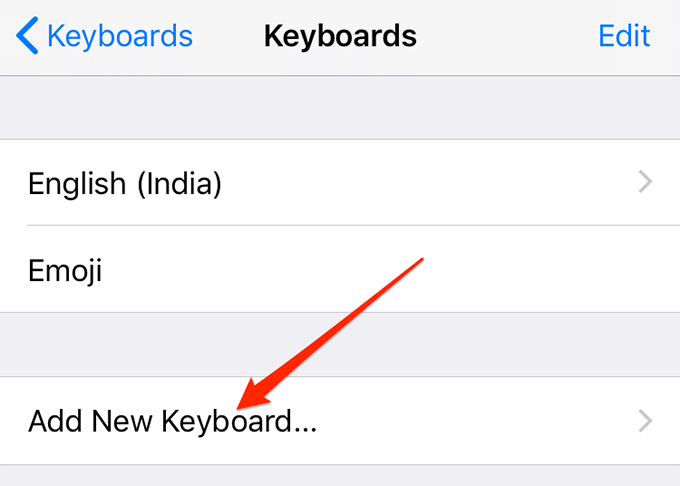
Klicken Sie auf die Sprache in der Liste, um die Sprachtastatur zu installieren.
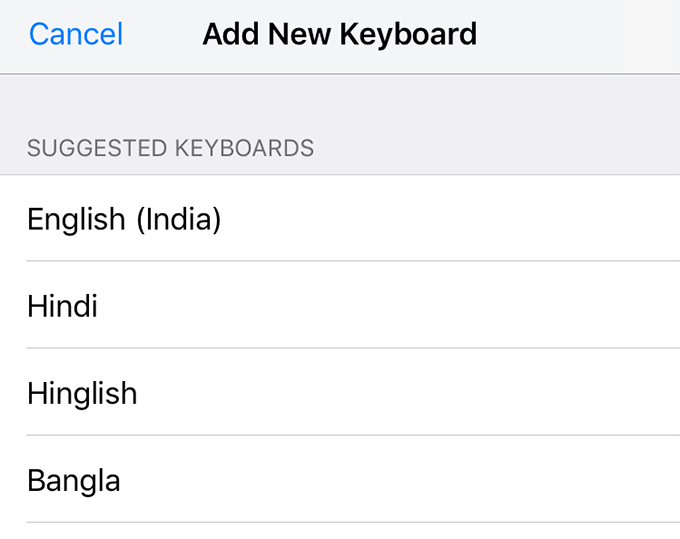
Wählen Sie das Tastaturlayout für die von Ihnen gewählte Sprache aus und tippen Sie oben rechts auf Fertig.
Um eine installierte Sprache zu entfernen, gehen Sie wie folgt vor: Tippen Sie oben rechts auf dem Bildschirm Tastaturenauf Bearbeiten. Tippen Sie auf das Zeichen Entfernen (-)neben der Sprache, die Sie entfernen möchten, und wählen Sie dann Löschen.
So installieren Sie eine Tastatursprache unter Android
Während die meisten Android-Geräte benutze Gboard sind, müssen Sie diese Tastatur-App nicht unbedingt verwenden, um in mehreren Sprachen zu schreiben. Nahezu alle Tastatur-Apps bieten die Möglichkeit, eine zusätzliche Sprache zu installieren. Die Vorgehensweise entspricht weitgehend der Gboard-Prozedur.
Da Gboard die am häufigsten verwendete Tastatur-App ist, werden wir hier vorgehen Zeigen Sie, wie Sie eine Sprache in dieser Tastatur-App installieren.
Öffnen Sie die App Einstellungenauf Ihrem Android-Gerät. Ziehen Sie dazu entweder vom oberen Bildschirmrand nach unten und wählen Sie das Zahnradsymbol aus, oder öffnen Sie die App-Schublade und wählen Sie Einstellungen.
Scrollen Sie ganz nach unten und tippen Sie auf System.
Tippen Sie auf Sprachen & Eingabeauf dem folgenden Bildschirm.
Wählen Sie Virtuelle Tastaturund wählen Sie Gboardaus der Liste.
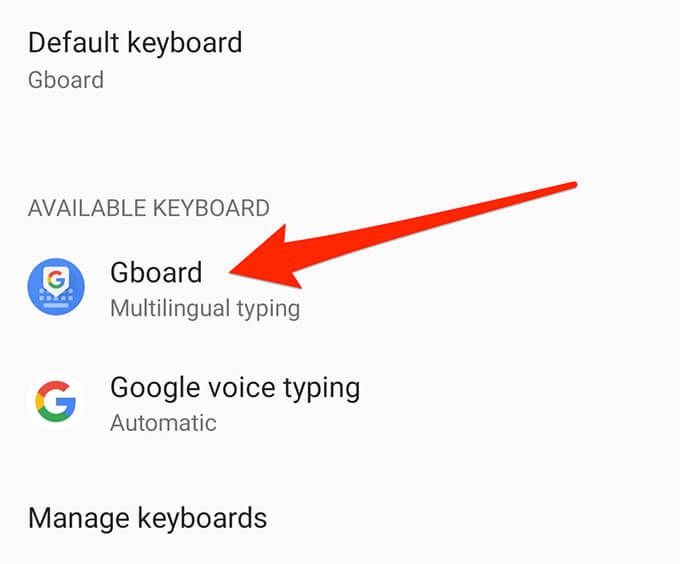
Wählen Sie die erste Option mit der Aufschrift Sprachen.
Tippen Sie unten auf Tastatur hinzufügen, um eine neue Tastatursprache zu installieren .
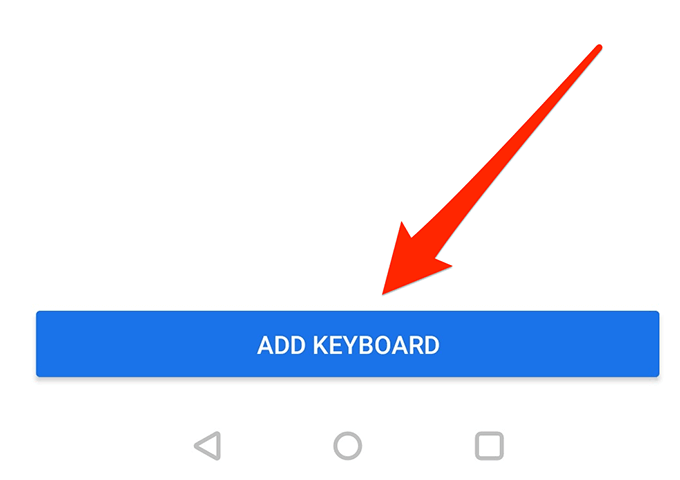
Wählen Sie die Sprache aus, die Sie auf Ihrem Gerät verwenden möchten.
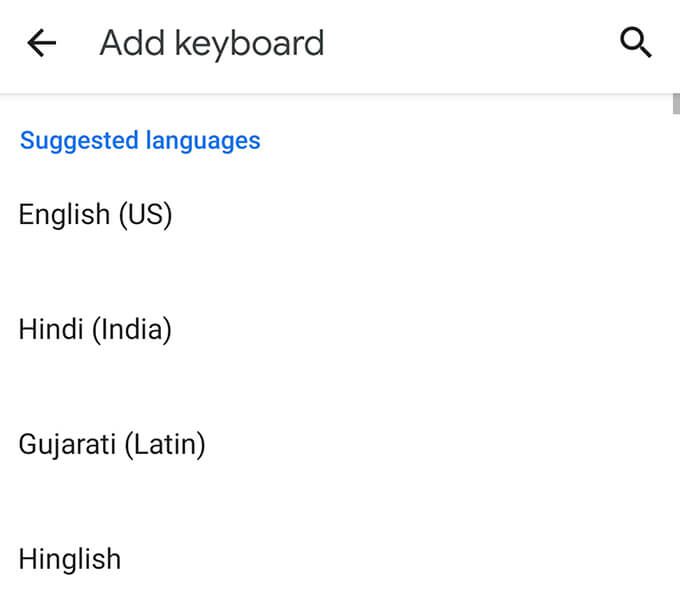
Wählen Sie auf dem folgenden Bildschirm den Tastaturtyp aus, den Sie für Ihre ausgewählte Sprache haben möchten. Wählen Sie unten rechts Fertigaus.
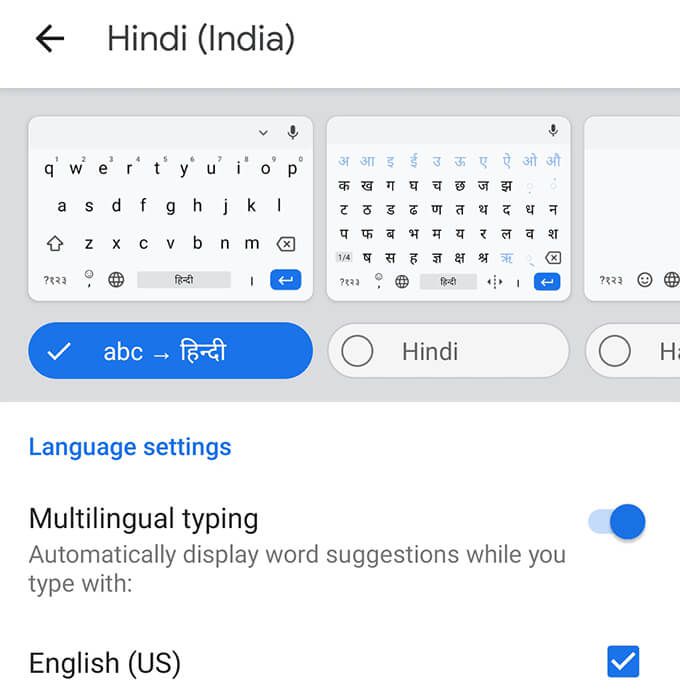
Sie können bei der nächsten Verwendung von Gboard zu Ihrer neu hinzugefügten Sprache wechseln.
Um eine installierte Sprache zu entfernen, tippen Sie auf das Stiftsymbol in der oberen rechten Ecke des Bildschirms Sprachen. Wählen Sie die Sprache aus, die Sie entfernen möchten, und tippen Sie oben rechts auf das Löschsymbol.

Hinweis:Mit den oben beschriebenen Methoden wird eine Tastaturspracheinstalliert, die Sie nur eingeben können und nicht eine System-Sprache auf Ihren Geräten.
Zusammenhängende Posts: